Javítsa ki az 524-es Roblox hibakódot
Vegyes Cikkek / / April 05, 2023
A Roblox egy híres platform, amely több ezer online játéknak ad otthont, ahol játékokat tervezhet, és élvezheti a más felhasználók által tervezett játékokat. Roblox 524-es hibával találkozhat, amikor vendégként próbál csatlakozni egy privát szerverhez/VIP szerverhez. Ez többnyire akkor fordul elő, ha a Roblox szerverek leállnak, vagy nem megfelelő internetkapcsolat miatt. Ha Ön is ugyanazzal a hibával szembesül, ez az útmutató néhány hatékony hibaelhárítási módszerrel segít kijavítani az 524-es Roblox hibakódot.

Tartalomjegyzék
- Az 524-es Roblox hibakód javítása Windows 10 rendszeren
- Mi okozza az 524-es Roblox hibakódot?
- Alapvető hibaelhárítási módszerek
- 1. módszer: Győződjön meg róla, hogy fiókja legalább 30 napos
- 2. módszer: Indítsa el a Roblox alkalmazást kompatibilitási módban
- 3. módszer: Futtassa a Roblox alkalmazást rendszergazdaként
- 4. módszer: Váltson VPN-kiszolgálókra vagy módosítsa a helyet
- 5. módszer: Rendszerfájlok javítása
- 6. módszer: Frissítse a Roblox alkalmazást
- 7. módszer: Távolítsa el a hirdetésblokkolót
- 8. módszer: Használja a Google DNS-t
- 9. módszer: Törölje a Roblox gyorsítótár fájljait
- 10. módszer: Telepítse újra a Roblox alkalmazást
Az 524-es Roblox hibakód javítása Windows 10 rendszeren
Olvassa tovább ezt az útmutatót, hogy megoldja az 524-es Roblox hibakódot Windows PC-n.
Mi okozza az 524-es Roblox hibakódot?
Íme néhány gyakori ok, amelyek hozzájárulnak a Roblox 524-es hibakódjához a Windows 10 rendszerű számítógépen. Elemezze őket alaposabban, hogy megtudja, mi okozta a problémát.
- Sérült Windows fájlok és összetevők
- Sérült gyorsítótár fájlok a számítógépen
- A Roblox alkalmazás nem fut rendszergazdai jogokkal
- A számítógép naplófájljai sérültek, sérültek vagy nem kompatibilisek a rendszerfolyamatokkal
- A Roblox szerverek karbantartás miatt leállnak vagy leállnak
- Az internetkapcsolat nem stabil, és a sávszélesség sem megfelelő
- A Roblox alkalmazás nem frissült a legújabb verzióra
- Bármilyen rosszul konfigurált telepítési fájl okozza a problémát. Ez csak az alkalmazás újratelepítésével javítható
Íme néhány gyakori hibaelhárítási módszer, amelyek segítenek kijavítani az 524-es hibakódot Windows 10 számítógépén. Kövesse őket ugyanabban a sorrendben a tökéletes eredmény elérése érdekében.
Alapvető hibaelhárítási módszerek
Mielőtt kipróbálná a Roblox hibakódjának kijavításának speciális módszereit, próbálkozzon néhány alapvető hibaelhárítási módszerrel, amelyek segítenek megoldani a problémát egyszerű feltörésekkel.
1. Kapcsolja be a Windows PC-t
A következő módszer a Roblox hibakód javítására a számítógép hibáinak törlése a Windows PC bekapcsolásához.
1. megnyomni a ablakok gombot, kattintson a gombra erő ikonra, majd kattintson a Leállitás választási lehetőség.

2. Húzza ki a tápkábelt a konnektorból, majd 60 másodperc elteltével csatlakoztassa újra.
3. megnyomni a erő gombot, és jelentkezzen be felhasználói fiókjába.
2. Hálózati kapcsolat hibaelhárítása
A következő módszer az 524-es hibakód javítására a Roblox Mobile-ban a számítógép hálózati csatlakozási problémáinak kijavítása. Az internetkapcsolat hibája a Wi-Fi router alaphelyzetbe állításával javítható. Olvassa el útmutatónkat hálózati csatlakozási problémák elhárítása Windows 10 rendszeren.

3. Ellenőrizze a Roblox szerver állapotát
Ellenőrizheti a Roblox szerver állapotát, és ellenőrizheti, hogy működik-e vagy karbantartás alatt áll, hogy megtalálja az 524-es hibakód okát a Roblox indításakor. Ellenőrizd a Roblox szerver állapota az itt megadott linken az alapértelmezett webböngészőben. Ha a szerver karbantartás alatt áll, meg kell várnia, amíg a Roblox szerver működőképes lesz.
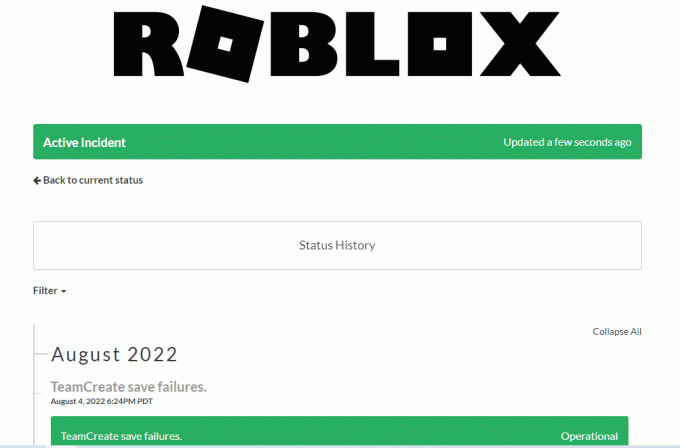
Olvassa el még:Hogyan tekintheti meg kedvenc tételeit a Robloxon
4. Jelentkezzen be újra a Roblox alkalmazásba
A hiba kijavításához megpróbálhat kijelentkezni Roblox-fiókjából, majd újra bejelentkezni a fiókba.
1. A keresősávból nyissa meg a Google Chrome böngésző.
2. Nyissa meg a Roblox fiók bejelentkezési oldalon kattintson a Fiók beállítások ikonra, majd kattintson a Kijelentkezés választási lehetőség.
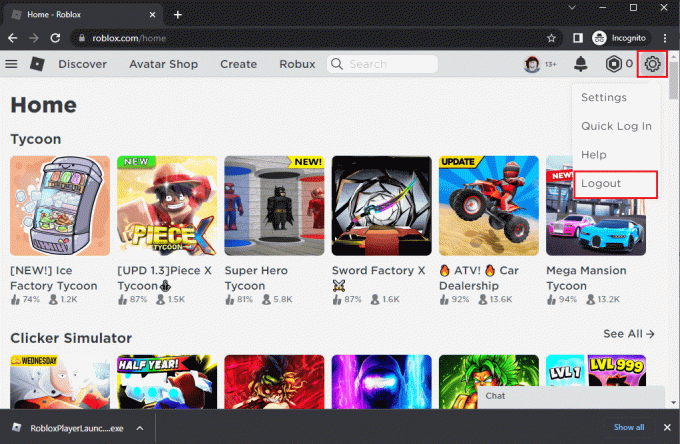
3. Adja meg a felhasználói fiók hitelesítő adatait, és kattintson a gombra Belépés gombot, hogy újra bejelentkezzen a fiókjába.
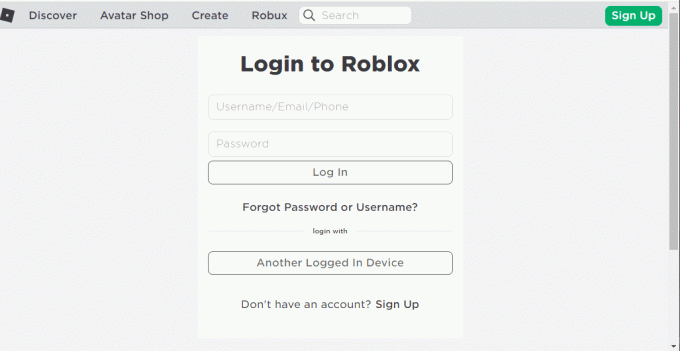
5. Törölje a webböngésző gyorsítótárát
A webböngészőben tárolt adatok akadályozhatják a Roblox használatát az alkalmazásban. A linken található utasításokat követheti törölje a gyorsítótárat a böngészőben a probléma megoldásához.

6. Böngészőbővítmények letiltása
Ha számos webbővítménye, például hirdetésblokkolója van a böngészőben, 524-es hibakóddal találkozhat a Roblox indításakor. A hiba kijavításához megpróbálhatja letiltani őket a böngészőben.
1. Üsd a ablakok gombot, keresse meg a Google Chrome alkalmazást, és nyomja meg a gombot Belép kulcs.
2. Kattintson a három függőleges pont a jobb felső sarokban. Kattintson a Több eszköz opciót, és kattintson a Kiterjesztések opciót a szomszédos menüben.

3. Váltás ki a webbővítmények letiltásához.

Olvassa el még:Javítsa meg, hogy az internet folyamatosan csökken a Windows 10 rendszeren
7. Grafikus illesztőprogram frissítése
Mivel a Roblox egy grafikus játék a számítógépen, frissített grafikus illesztőprogramra van szüksége. Ezenkívül az 524-es Roblox hibakód javítására vonatkozó részletes válaszhoz frissített grafikus kártya-illesztőprogramra van szükség. Kövesse a linkben megadott lépéseket frissítse a grafikus illesztőprogramot számítógépén a hiba kijavításához.

8. GPU-illesztőprogram-frissítések visszaállítása
Néha a GPU-illesztőprogramok aktuális verziója okozhatja a tárgyalt problémát, és ebben az esetben vissza kell állítania a telepített illesztőprogramok korábbi verzióit. Ezt a folyamatot ún Az illesztőprogramok visszaállítása és könnyen visszaállíthatja számítógépe illesztőprogramjait korábbi állapotukba, ha követi útmutatónkat Az illesztőprogramok visszaállítása Windows 10 rendszeren.
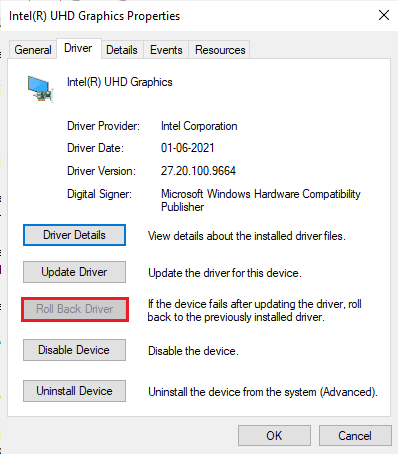
9. Telepítse újra a grafikus illesztőprogramokat
Ha a grafikus illesztőprogramok frissítése után is szembesül a tárgyalt problémával, telepítse újra az eszközillesztőket az esetleges inkompatibilitási problémák kijavításához. Számos módja van az illesztőprogramok újratelepítésének a számítógépére. Ennek ellenére könnyen újratelepítheti a grafikus illesztőprogramokat az útmutatóban leírtak szerint Az illesztőprogramok eltávolítása és újratelepítése Windows 10 rendszeren.
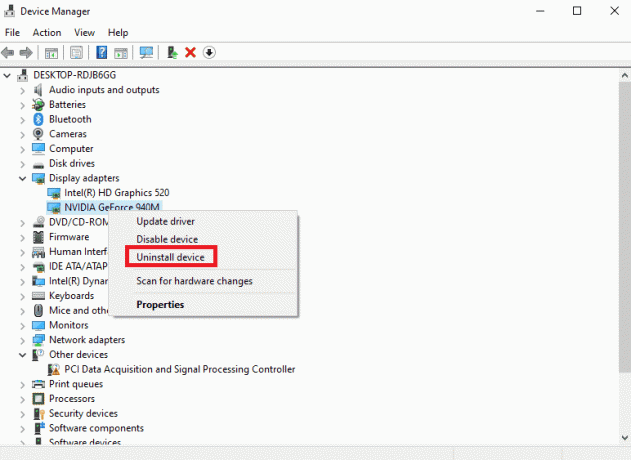
A GPU-illesztőprogramok újratelepítése után ellenőrizze, hogy kijavíthatja-e az 524-es Roblox hibát.
10. Zárja be a háttéralkalmazásokat
Ha sok alkalmazást nyitott meg a számítógépén, megpróbálhatja bezárni a háttérben futó összes alkalmazást az 524-es Roblox hibakód kijavításához. Kövesse az itt található linken található lépéseket zárja be a háttér alkalmazásokat a számítógépén.

11. Kapcsolja ki a víruskereső szoftvert
Néhány, a számítógépére telepített nem kompatibilis víruskereső program az 524-es Roblox hibakódot okozza. Az ütközések elkerülése érdekében gondoskodnia kell a Windows 10 rendszerű számítógép biztonsági beállításairól, és ellenőriznie kell, hogy azok stabilak-e vagy sem. Annak megállapításához, hogy a víruskereső programcsomag okozta-e a tárgyalt problémát, kapcsolja ki egyszer, és próbáljon meg csatlakozni egy hálózathoz.
Olvassa el útmutatónkat Hogyan lehet ideiglenesen letiltani a víruskeresőt a Windows 10 rendszeren és kövesse az utasításokat a víruskereső program ideiglenes letiltásához a számítógépen.

Olvassa el még:A TDSSKiller nem fog futni Windows 10/11 rendszerben javítása
12. Adja hozzá a Robloxot a Windows tűzfal kivételéhez
Ha a Roblox webhely nem kapott kivételt a Windows tűzfalalkalmazásában, előfordulhat, hogy az 524-es hibakódot kapja a Robloxban. Útmutatónkat követheti hogyan lehet blokkolni vagy feloldani a programokat a Windows Defender tűzfalban és adja hozzá a Roblox webhelyet kivételként a Windows tűzfal alkalmazáshoz.

13. Módosítsa a proxykiszolgáló beállításait
A hibakód a régióra vonatkozó földrajzi korlátozások vagy az ISP-hiba miatt is adódik, megpróbálhat VPN-szolgáltatást használni a számítógépén. Az itt található linket használhatja VPN-szolgáltatás hozzáadása számítógépén, hogy kijavítsa az 524-es hibakódot a Robloxban a földrajzi korlátozásokkal és az internetszolgáltatói hibával.

Ha a VPN szolgáltatás és a proxy engedélyezve van a számítógépen, előfordulhat, hogy nem tudja kijavítani a hibát. Megpróbálhatod a VPN és a proxy letiltása a referenciafájlban megadott lépésekkel.

14. Öblítse ki a DNS-gyorsítótárat
A Roblox webhelyén található 524-es hibakód kijavításához ürítse ki a Wi-Fi hálózat DNS vagy Domain Name System gyorsítótárát. Hivatkozással arra a kérdésre, hogy mi az a Roblox Studio, szükség van egy megszakítás nélküli internetkapcsolatra. Az itt megadott linken található lépéseket végrehajthatja ürítse ki a DNS-gyorsítótárat hálózati kapcsolatát a számítógépen.

1. módszer: Győződjön meg róla, hogy fiókja legalább 30 napos
Mivel néha az új fiókokat többnyire hackerek hozzák létre, a Roblox szerverek automatikusan ledobják a platformról. Ebben az esetben ellenőriznie kell, hogy fiókja legalább 30 napos-e, ha nem, akkor szembe kell néznie Nincs jogosultság csatlakozni ehhez a játékhoz. (Hibakód: 524).
2. módszer: Indítsa el a Roblox alkalmazást kompatibilitási módban
Ha a Roblox alkalmazás nem kompatibilis, előfordulhat, hogy nem működik a számítógépén, és előfordulhat, hogy Hiba történt a Roblox indításakor. Megpróbálhatja megnyitni a Roblox alkalmazást kompatibilitási módban, és lehetőleg a Windows 8 verziót választja az 524-es Roblox hibakód javításához.
1. Navigáljon a Letöltések mappát, és kattintson a jobb gombbal a RobloxPlayerLauncher.exe fájlt.
2. Kattintson a Tulajdonságok választási lehetőség.
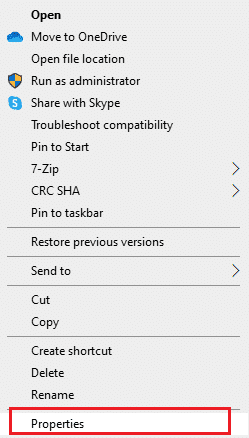
3. Lépjen a Kompatibilitás lapon válassza ki a Futtassa ezt a programot kompatibilitási módban a következőhöz: opció a Kompatibilitási módban szakaszt, és kattintson a Alkalmaz és rendben gombokat.
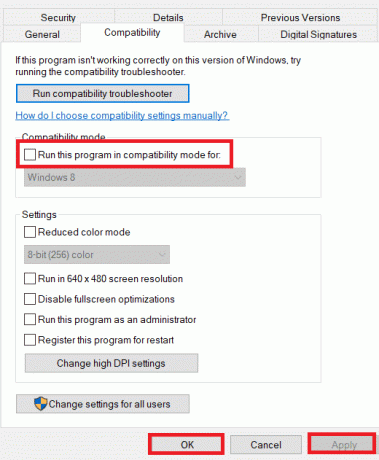
Olvassa el még:A Roblox nem telepíthető Windows 10 rendszerben javítása
3. módszer: Futtassa a Roblox alkalmazást rendszergazdaként
Ha a Roblox alkalmazás nem kap rendszergazdai jogosultságokat, előfordulhat, hogy az 524-es Roblox hibakódot kapja. A hiba kijavításához kövesse a módszer lépéseit a Roblox alkalmazás rendszergazdaként való futtatásához.
1. megnyomni a Windows + E kulcsok a nyitáshoz Windows Intéző és menj a Letöltések mappát.
2. Kattintson jobb gombbal a RobloxPlayerLauncher.exe fájlt, és kattintson a Tulajdonságok választási lehetőség.

3. Lépjen a Kompatibilitás lapon válassza ki a Futtassa ezt a programot rendszergazdaként opció a Beállítások szakaszt, és kattintson a Alkalmaz és rendben gombokat.

4. módszer: Váltson VPN-kiszolgálókra vagy módosítsa a helyet
Ha azt észleli, hogy az 524-es Roblox-hiba jelenik meg, miután új helyre váltott, ellenőriznie kell, hogy a tartózkodási helye földrajzilag korlátozott-e vagy sem. Vegye figyelembe, hogy a Roblox bizonyos területekre és helyekre korlátozódhat. A helymeghatározási problémák megoldásához próbáljon meg VPN-t (virtuális magánhálózat) használni.
A VPN-hálózat használata elrejti földrajzi adatait, és lehetővé teszi adatcsomagok küldését és fogadását nyilvános hálózatokon keresztül. Így használhatja a hálózatát névtelenül miközben elrejti hálózati identitását. Ha nem tudja, hogyan válasszon megfelelő VPN-hálózatot, tekintse meg útmutatónkat, Mi az a VPN és hogyan működik?

Olvassa el még:6 módszer a Roblox 277-es hibakód javítására
5. módszer: Rendszerfájlok javítása
Ha Windows 10 számítógépén sérült vagy sérült rendszerkonfigurációs fájl van, akkor az 524-es Roblox hibával kell szembenéznie. Ez a számítógép hibás működéséhez is vezet, ami teljesítményhiányt okoz. Szerencsére kijavíthatja ezeket a sérült fájlokat a számítógépe beépített segédprogramjaival, nevezetesen, Rendszerfájl-ellenőrző és Telepítési kép szolgáltatása és kezelése.
Olvassa el útmutatónkat A rendszerfájlok javítása Windows 10 rendszeren és kövesse az utasításokat az összes sérült fájl kijavításához.

6. módszer: Frissítse a Roblox alkalmazást
Ha a Roblox alkalmazás nincs frissítve a számítógépén, frissítheti az alkalmazást a Microsoft Store használatával az 524-es Roblox hibakód kijavításához.
1. megnyomni a Windows kulcs, típus Microsoft Store, majd kattintson a gombra Nyisd ki.

2. Kattintson Könyvtár.

3. Kattintson Frissítések beszerzése a jobb felső sarokban.

Olvassa el még:Javítsa ki a Roblox 103-as hibakódot Xbox One-on
7. módszer: Távolítsa el a hirdetésblokkolót
A hirdetésblokkolók olyan bővítmények a böngészőjében, amelyek blokkolhatják a különféle online promóciós hirdetéseket. Ezek a bővítmények segítenek a felhasználónak elkerülni a nem kívánt hirdetéseket az internet böngészése közben. Ezek a bővítmények azonban zavarhatják a játékszervert, és 524-es Roblox hibakódot okozhatnak. Ezért mindenképpen távolítsa el az Ad-blocker bővítményt a böngészőből, hogy elkerülje az eredet nem elérhető üzenetet és az 524-es hibaüzenetet.
1. Navigáljon a Google ChromeMenü lehetőségek.

2. Ide kattints További eszközök majd kattintson rá Kiterjesztések.
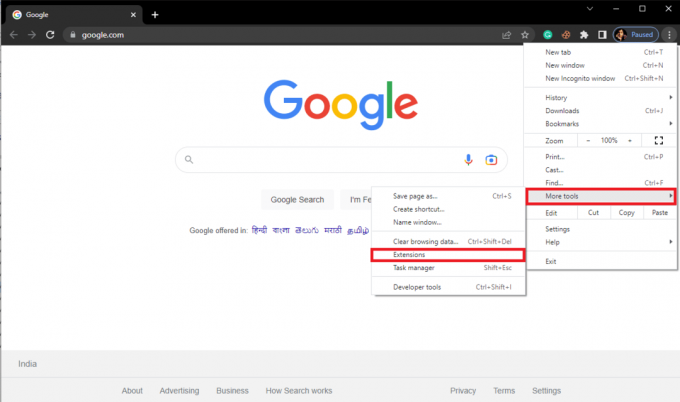
3. A bővítmények listájából keresse meg a Reklám blokkoló és távolítsa el azt.
Ha továbbra is probléma jelenik meg az eredeti webszerverrel, és az 524-es hibakóddal együtt elérhetetlen üzenetté vált, próbálkozzon a következő módszerrel.
8. módszer: Használja a Google DNS-t
A Domain Name System (DNS) alapvetően fontos az internetkapcsolat létrehozásához. Előfordulhat, hogy az internetszolgáltató által megadott DNS-címek nagyon lassúak lehetnek, így Ön az 524-es Roblox hibakóddal szembesül a Windows 10 számítógépén. A Google DNS 8.8.8.8 és 8.8.4.4 IP-címekkel rendelkezik, amelyek egyszerűek és könnyen megjegyezhetők biztonságos DNS-kapcsolat létrehozásához az ügyfél és a szerver között.
Íme az egyszerű útmutatónk A DNS-beállítások megváltoztatása a Windows 10 rendszerben amely segít megváltoztatni a DNS-címeket a számítógépén. Útmutatónkat követve bármelyik Open DNS-re vagy Google DNS-re válthat Windows 10 rendszerű számítógépén Hogyan válthatunk OpenDNS-re vagy Google DNS-re Windows rendszeren. Kövesse az utasításokat, és ellenőrizze, hogy kijavíthatja-e az 524-es hibát a Robloxban.

Olvassa el még:A Roblox Error 279 javítása
9. módszer: Törölje a Roblox gyorsítótár fájljait
Ez a probléma gyakran a sérült Roblox gyorsítótár-fájlok miatt is előfordulhat. Ha telepítette a Roblox asztali alkalmazást, fontolja meg a Roblox gyorsítótár fájlok törlését a hiba kijavításához.
1. nyomja meg Windows + R billentyűk együtt kinyitni a Fuss párbeszédablak.
2. Tessék, gépelj %temp%\Roblox és kattintson a rendben gomb.

3. A Roblox data mappában válassza ki az összes fájlt a gomb megnyomásával Ctrl + A billentyűk egyidejűleg.

4. Végül nyomja meg a Del kulcs az összes kiválasztott fájl törléséhez.
5. Jelentkezzen ki, majd jelentkezzen be Roblox-fiókjába, és nézze meg, hogy az 524-es hiba javítva van-e.
10. módszer: Telepítse újra a Roblox alkalmazást
Ha ki szeretné javítani az 524-es Roblox hibakódot, próbálja meg újratelepíteni az alkalmazást. Kövesse ezeket a lépéseket az alkalmazás újratelepítéséhez számítógépére.
I. lépés: Távolítsa el a Roblox alkalmazást
Az 524-es Roblox hibakód kijavításának első lépése a Roblox alkalmazás meglévő verziójának eltávolítása a számítógépről a Vezérlőpult alkalmazás segítségével.
1. Üsd a Windows kulcs, típus Kezelőpanel alkalmazást, és kattintson rá Nyisd ki.
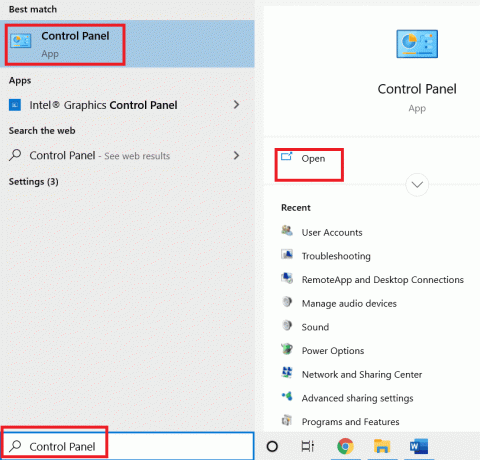
2. Válaszd ki a Kategória opció a Megtekintés: legördülő menü a jobb felső sarokban. Kattintson a Távolítson el egy programot opció a Programok szakasz.

3. Válaszd ki a Roblox alkalmazást, és kattintson a Eltávolítás gombot a felső sávon.
4. Kattintson a Következő gombot az eltávolító varázsló ablakain, majd kattintson a gombra Befejez gombot a Roblox alkalmazás eltávolításához.
lépés: Törölje a Roblox AppData mappát
Második lépésként törölnie kell a Windows Intéző AppData mappájában lévő fájlokat.
1. Nyissa meg a Windows keresősávját, írja be %App adatok%, és kattintson a gombra Nyisd ki.

2. Kattintson jobb gombbal a Roblox mappát, és kattintson a Töröl választási lehetőség.

3. megnyomni a Windows kulcs, típus %localappdata% mezőben, és kattintson a gombra Nyisd ki.

4. Törölje a Roblox mappába a fent leírt lépést követve és újrakezda számítógépét.
Olvassa el még:Javítsa ki a Roblox indításakor fellépő hibát
III. lépés: Telepítse újra a Roblox alkalmazást
Az 524-es Roblox-hiba javításának utolsó lépése a Roblox alkalmazás legújabb verziójának újratelepítése a Windows PC-re az alapértelmezett webböngésző használatával. Kövesse a megadott utasításokat a Roblox alkalmazás újratelepítéséhez.
1. A Windows keresősávjában keresse meg a Google Chrome alkalmazást, és kattintson a Nyisd ki opciót a jobb oldali ablaktáblában.
2. Nyissa meg a hivatalos webhelyét Roblox és kattintson bármelyik játékra.

3. Kattintson a Játék gombot a játék elindításához.

4. Kattintson a Töltse le és telepítse a Robloxot gombot a letöltéshez Roblox kb.
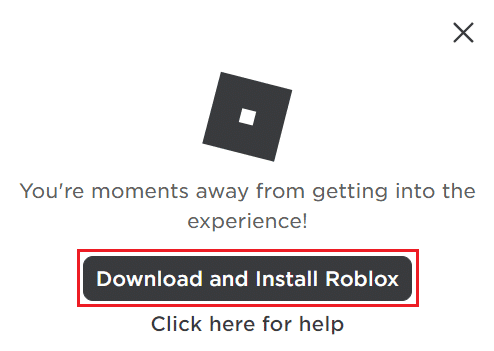
5. Kattintson duplán a RobloxPlayerLauncher.exe telepítőfájlt a letöltött fájl futtatásához.

6. A letöltés folyamatát a Roblox telepítése… ablak.

7. Az alkalmazás telepítése után megjelenik az üzenet A ROBLOX SIKERTELEN TELEPÍTVE!

Ajánlott:
- 17 módszer a Virgin Media nem működő Netflixének javítására
- Játszhatok a Black Ops 3 Cross Platform játékkal?
- 11 módszer az 523-as hibakód javítására a Robloxon
- 8 módszer a Roblox 267-es hibakód kijavítására
Reméljük, hogy ez az útmutató hasznos volt, és meg tudta javítani Roblox hibakód 524 a számítógépén. Ossza meg velünk, melyik módszer vált be a legjobban az Ön számára. Továbbá, ha bármilyen kérdése/javaslata van ezzel a cikkel kapcsolatban, akkor nyugodtan tegye fel a megjegyzés rovatba.



